怎样用宽带拨号 win10系统宽带拨号上网的教程
很多小伙伴说升级了win10系统后,电脑不知道在哪里进行宽带拨号设置,这就尴尬了,那么升级到win10系统后是如何宽带拨号上网的呢?今天小编就来给大家说一下win10系统宽带拨号上网的教程,下面我们就一起来看一下操作方法吧。
以下是针对win10系统宽带如何拨号上网的教程:
第一步:在我们电脑的任务栏的最左边的开始键,鼠标右键单击出现界面,选择设置。

第二步:在打开的设置界面,我们选择“网络和Internet”。此选项下的内容为网络方面的相关设置。

第三步:我们选择“拨号”选项,点击进入选项内容,选择“设置新连接”。点击打开后会出现新的设置窗口,我们直接点击下一步。

第四步:接下来系统会提示你设置账号和密码,输入账号和密码后点击连接即可。

最好需要运营商进行密码验证,验证正确后会提示完成链接,这样就可以开心的上网了。

ps:当你设置完后,系统就会出现已完成的宽带连接。如果你想更改宽带账号,也可以打开高级设置进行编辑操作。



以上就是怎样用宽带拨号 win10系统宽带拨号上网的教程的全部内容。如果你也想知道win10系统怎样进行网络宽带拨号上网,不妨参考小编上述方法来解决哦,更多精彩教程请关注老白菜。
相关内容
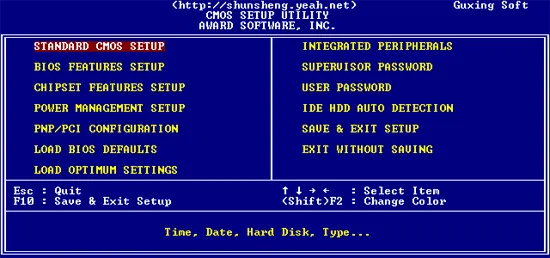
coms是什么 coms设置图解
coms是什么 coms设置图解,设置,系统,设定,图解,硬盘,错误,开...

win7注册表有哪些常用设置 win7注册表常用设置
win7注册表有哪些常用设置 win7注册表常用设置介绍,常用设置,...

电脑待机时间怎么设置 电脑待机时间设置的方法
电脑待机时间怎么设置 电脑待机时间设置的方法,方法,时间设置...

ipconfig命令怎么使用 ipconfig命令使用方法教
ipconfig命令怎么使用 ipconfig命令使用方法教程,命令,教程,...

怎样提高显卡性能 提高显卡性能的方法教程
怎样提高显卡性能 提高显卡性能的方法教程,提高显卡性能,教程...

tracert命令怎样查询 路由器查询命令tracert用
tracert命令怎样查询 路由器查询命令tracert用法教程,查询,命...

win10助手怎么操作 win10手机助手操作方法教程
win10助手怎么操作 win10手机助手操作方法教程,操作,手机助手...

如何安装无线路由器 无线路由器安装方法教程
如何安装无线路由器 无线路由器安装方法教程,无线路由器,教程...

word怎么看字数 word看字数的方法教程
word怎么看字数 word看字数的方法教程,教程,方法,再点,文档,...

复印机怎么扫描 复印机扫描方法教程
复印机怎么扫描 复印机扫描方法教程,扫描,教程,方法,选择,点...

新电脑如何分区 新电脑硬盘分区方法教程
新电脑如何分区 新电脑硬盘分区方法教程,电脑硬盘分区,硬盘,...

word如何删除空白页 word删除空白页的方法教程
word如何删除空白页 word删除空白页的方法教程,删除空白页,教...

手机照片误删怎么恢复 手机误删照片恢复方法教
手机照片误删怎么恢复 手机误删照片恢复方法教程,教程,恢复,...

无线网卡怎么用 无线网卡使用方法教程
无线网卡怎么用 无线网卡使用方法教程,无线网卡,教程,使用方...

445端口怎么关闭 445端口关闭方法教程
445端口怎么关闭 445端口关闭方法教程,端口,教程,关闭端口,点...



